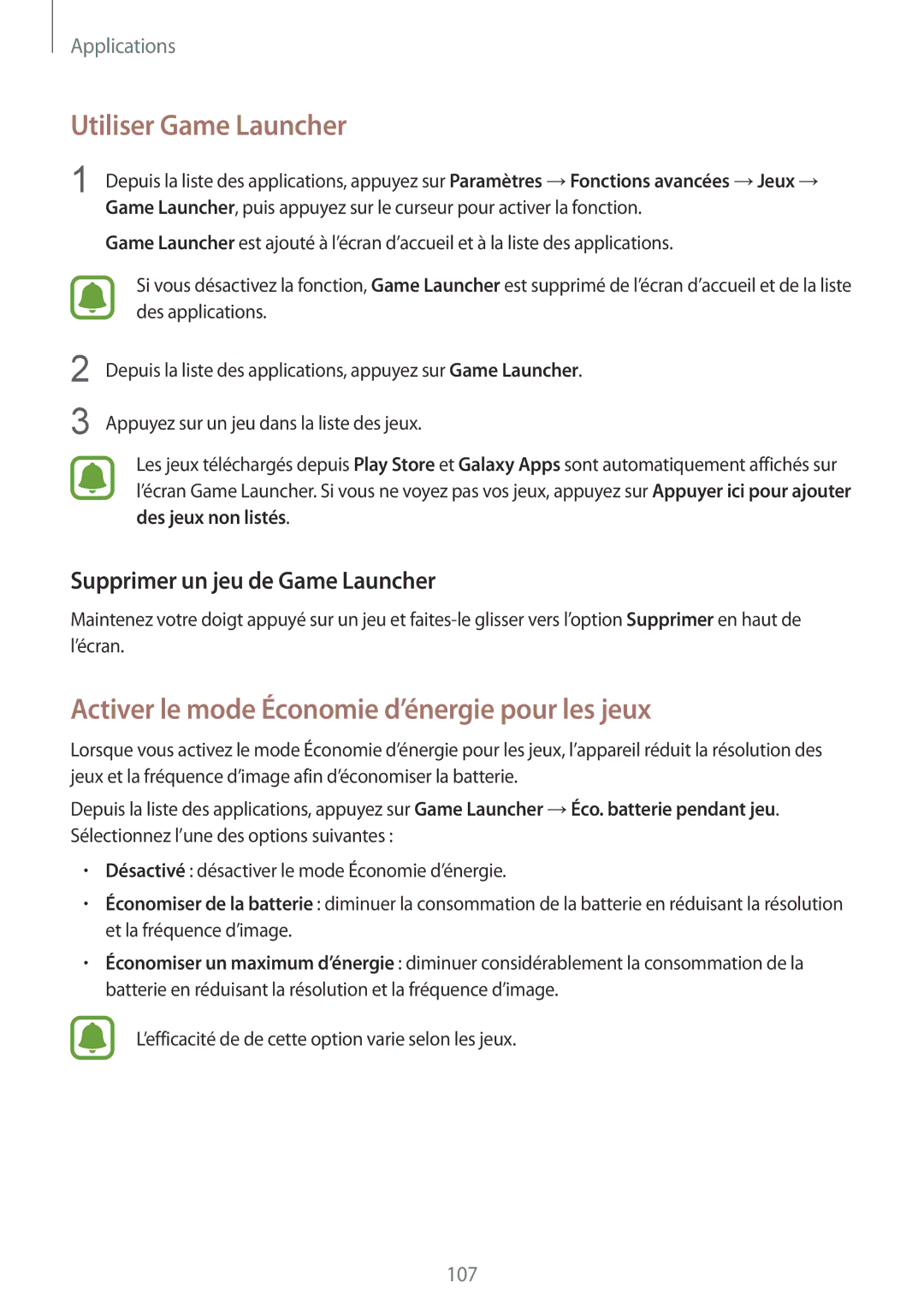Applications
Utiliser Game Launcher
1
2
3
Depuis la liste des applications, appuyez sur Paramètres → Fonctions avancées → Jeux → Game Launcher, puis appuyez sur le curseur pour activer la fonction.
Game Launcher est ajouté à l’écran d’accueil et à la liste des applications.
Si vous désactivez la fonction, Game Launcher est supprimé de l’écran d’accueil et de la liste des applications.
Depuis la liste des applications, appuyez sur Game Launcher.
Appuyez sur un jeu dans la liste des jeux.
Les jeux téléchargés depuis Play Store et Galaxy Apps sont automatiquement affichés sur l’écran Game Launcher. Si vous ne voyez pas vos jeux, appuyez sur Appuyer ici pour ajouter des jeux non listés.
Supprimer un jeu de Game Launcher
Maintenez votre doigt appuyé sur un jeu et
Activer le mode Économie d’énergie pour les jeux
Lorsque vous activez le mode Économie d’énergie pour les jeux, l’appareil réduit la résolution des jeux et la fréquence d’image afin d’économiser la batterie.
Depuis la liste des applications, appuyez sur Game Launcher → Éco. batterie pendant jeu. Sélectionnez l’une des options suivantes :
•Désactivé : désactiver le mode Économie d’énergie.
•Économiser de la batterie : diminuer la consommation de la batterie en réduisant la résolution et la fréquence d’image.
•Économiser un maximum d’énergie : diminuer considérablement la consommation de la batterie en réduisant la résolution et la fréquence d’image.
L’efficacité de de cette option varie selon les jeux.
107